最近有位win11系统用户在使用电脑的过程当中,遇到了系统提示系统文件错误的问题,用户不知道怎么解决,为此非常苦恼,那么win11系统文件错误如何解决呢?今天u启动u盘启动盘制作工具为大家分享win11系统文件错误的解决教程。
系统文件错误解决方法:
1、首先,按键盘上的【 Win + E 】组合键,或点击任务栏上的【文件资源管理器】。如图所示:
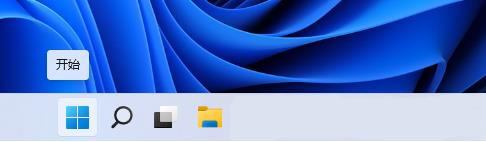
2、文件资源管理器的右侧边栏,找到边右键点击本地磁盘(C:),在打开的菜单项中,选择属性。如图所示:
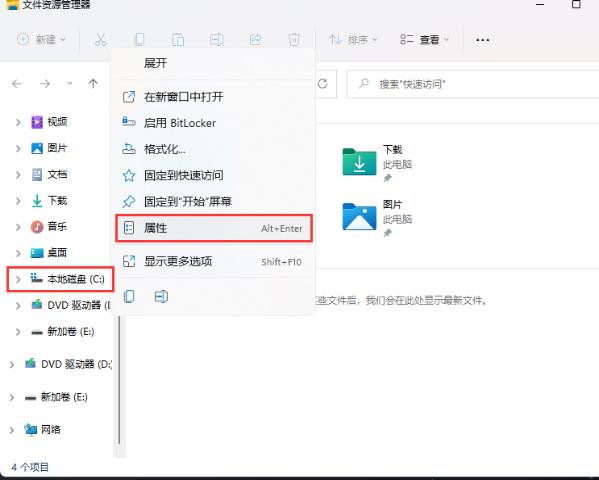
3、本地磁盘(C:)属性窗口,切换到工具选项卡,然后点击查错(此选项将检查驱动器中的文件系统错误)下的检查。如图所示:
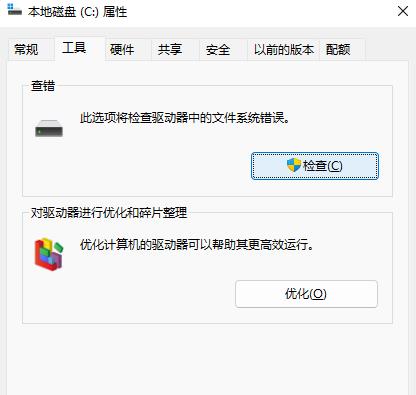
4、错误检查(本地磁盘 (C:))窗口,不需要扫描此驱动器。在此驱动器上未发现任何错误。如果需要,可以继续扫描该驱动器。点击扫描驱动器(在扫描过程中,可以继续使用驱动器。如果发现错误,你可以决定是否对其进行修复)。如图所示:
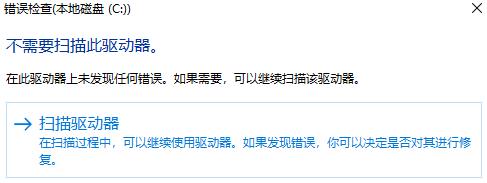
5、扫描完成后,会提示“已成功扫描你的驱动器 Windows 已成功扫描驱动器。未发现错误。”,点击关闭即可。如图所示:
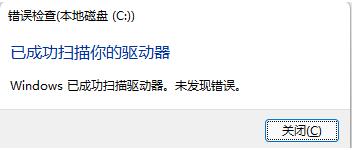
关于win11系统文件错误的解决教程就为用户们详细分享到这里了,如果用户们使用电脑的时候遇到了相同的问题,可以参考以上方法步骤进行操作哦,希望本篇教程对大家有所帮助,更多精彩教程请关注u启动官方网站。

